כיצד ניתן לנהל את כרטיסי המידע בשעון ה-Galaxy Watch
תאריך עדכון אחרון : אוג׳ 06. 2022
כרטיסי המידע הם פונקציה שימושית מאוד המאפשרת גישה מהירה וקלה ליישומים המועדפים עליכם ב-Galaxy Watch. תוכלו להגדיר את כרטיסי המידע כרצונכם וליצור קיצורי דרך שיאפשרו לכם לפתוח את היישומים המועדפים בנגיעה אחת. למדו כיצד מנהלים את כרטיסי המידע, כדי ליהנות מכל היישומים המועדפים עליכם בשעון ה-Galaxy שלכם.

לפני שאתם מנסים את ההמלצות הבאות, וודאו שתוכנת המכשיר והאפליקציות הרלוונטיות מעודכנות לגרסה האחרונה. לעדכון התוכנה במכשיר הנייד, עקבו אחרי ההנחיות הבאות.
1. עברו אל הגדרות > חפש עדכוני מערכת.
2. לחצו על הורד והתקן.
3. עקבו אחרי ההוראות המופיעות על המסך.
כיצד ניגשים לכרטיסי המידע?
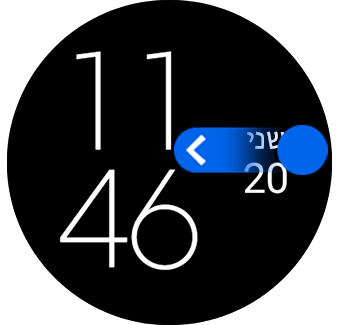
ניתן לגשת לכרטיסי המידע בקלות ממסך הבית של Galaxy Watch, וזאת על ידי החלקה שמאלה מצידו הימני של המסך.
שם יופיעו כרטיסי מידע הכלולים כברירת מחדל ב-Galaxy Watch.
הערה: שיטת הוספה או הסרה של כרטיסי המידע עשויה להשתנות בהתאם לדגם של Galaxy Watch.
תודה על המשוב שלך
יש להשיב לכל השאלות.
















_JPG$)